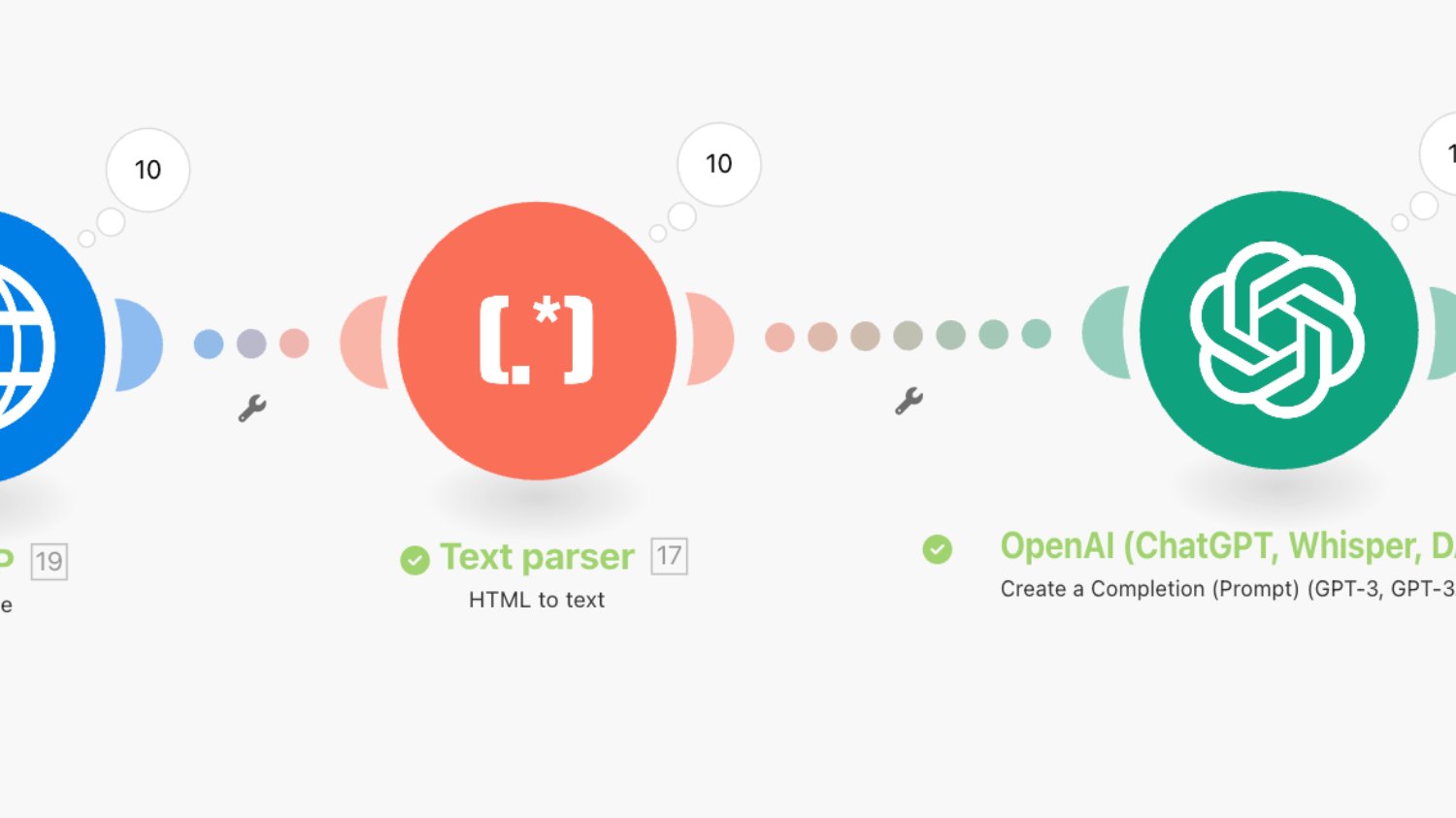'딸깍딸깍', 어? 됐네? | 뉴스를 자동으로 요약해서 노션에 저장하기
작성자 HelloStranger
AI는 내친구
'딸깍딸깍', 어? 됐네? | 뉴스를 자동으로 요약해서 노션에 저장하기
안녕하세요. 뉴니커!
다양한 업무에 치이는 요즘 "업무 자동화" 라는 키워드를 많이 접해보셨을 거에요. Python을 이용하라, 엑셀 매크로를 이용하라 등. 하지만 이러한 자동화 작업은 '코딩'이라는 기반 지식이 있어야 어느정도 가능한 영역이에요.
비개발 직군인 분들과 코딩이 귀찮은 개발자 분들을 위해 코딩 없이 자동화를 할 수 있는 Make라는 플랫폼을 소개드리고자 해요.
0. 자동화 결과부터 보자
저는 뉴니커에게 이 정보를 전달드리고자 아래와 같은 시나리오를 수행했습니다. 어떤식으로 자동화가 되는지 짧게 보여드리고 본문으로 넘어가도록 할게요.
1) 시나리오
야후의 finance 정보를 받아온다. (개수: 10개)
각 정보를 GPT에게 요약을 요청한다.
요약된 정보를 노션에 추가한다.
2) Make에 등록한 시나리오
Make에서는 다양한 기능을 아래와 같이 추가를 할 수 있어요. 원하는 작업에 따라 순서를 달리하거나 필요한 모듈을 추가하시면 된답니다.
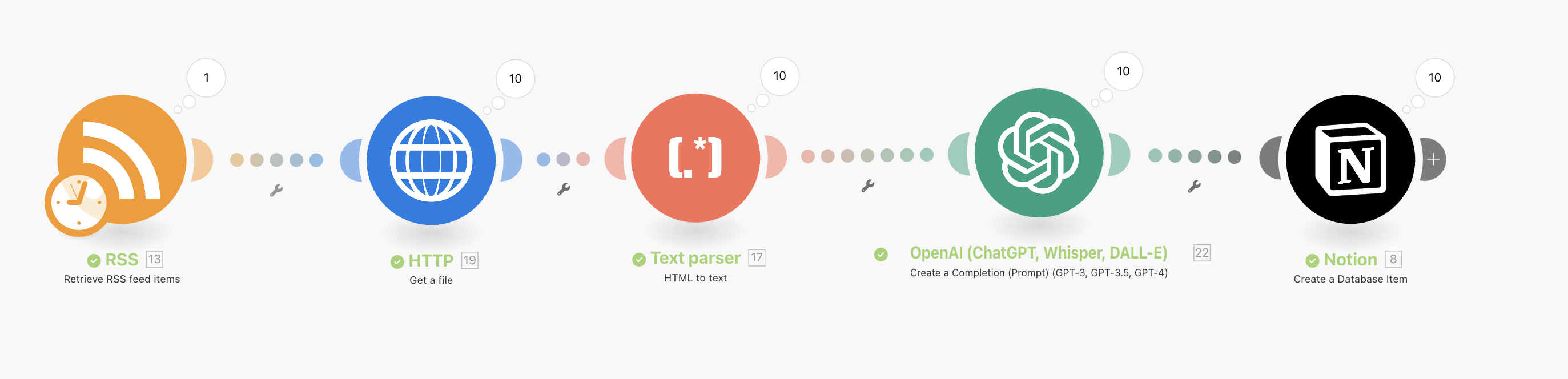
3) 자동화 결과
Make에서 Run 버튼을 클릭하면 위 시나리오를 자동으로 처리해줘요.
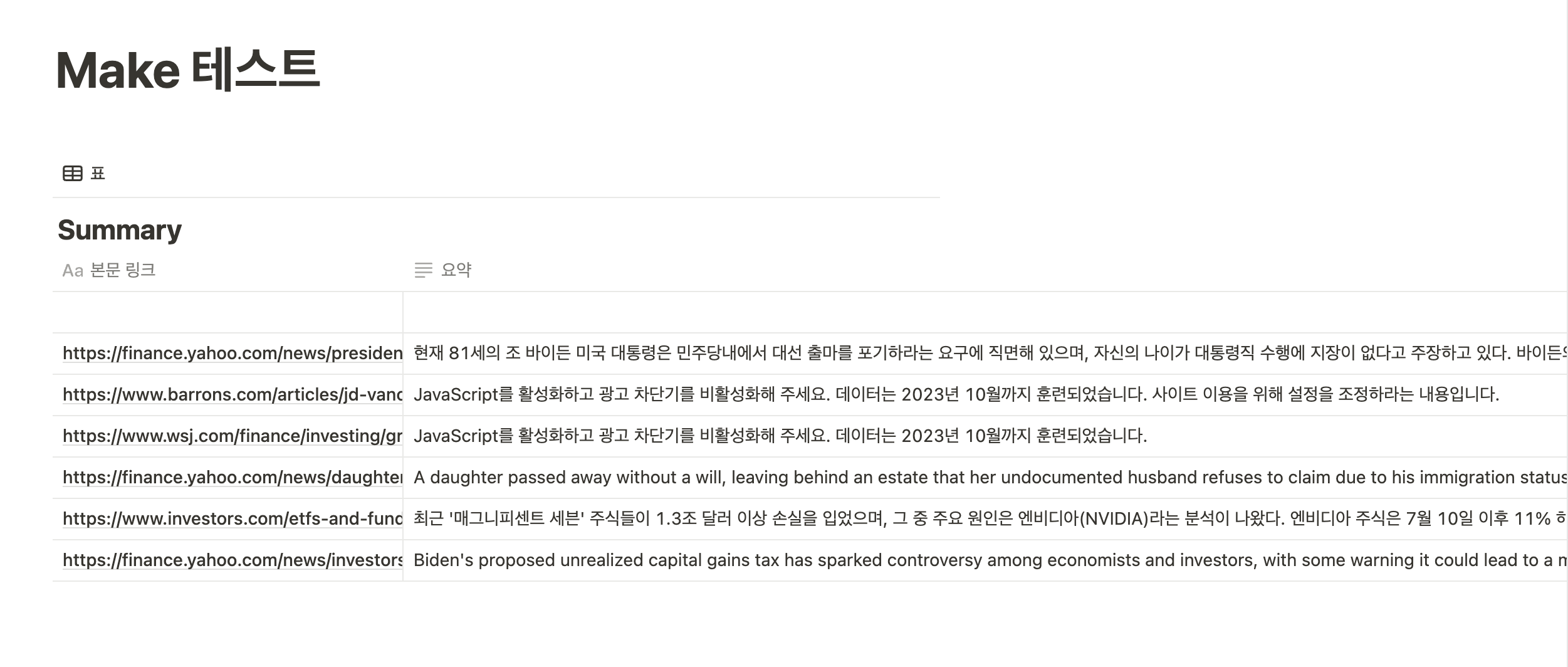
1. 자동화? 요즘 Make로 다 하지 (광고 아님)
make라는 서비스는 사용자의 시나리오를 기반으로 하여 자동화 작업을 해주는 플랫폼 입니다. 시나리오의 예시로 '아침마다 오는 메일을 요약해서 노션에 추가하기'라면 아래의 과정들을 Make에 등록해서 구축을 할 수 있게 되는거죠.
메일 받아오기 > GPT로 요약하기 노션에 추가하기
물론 완전 무료는 아니에요. 무료 버전은 1개월에 1000회를 시도할 수 있구요. 이 외에 추가로 하고자 한다면 결제가 필요하답니다.
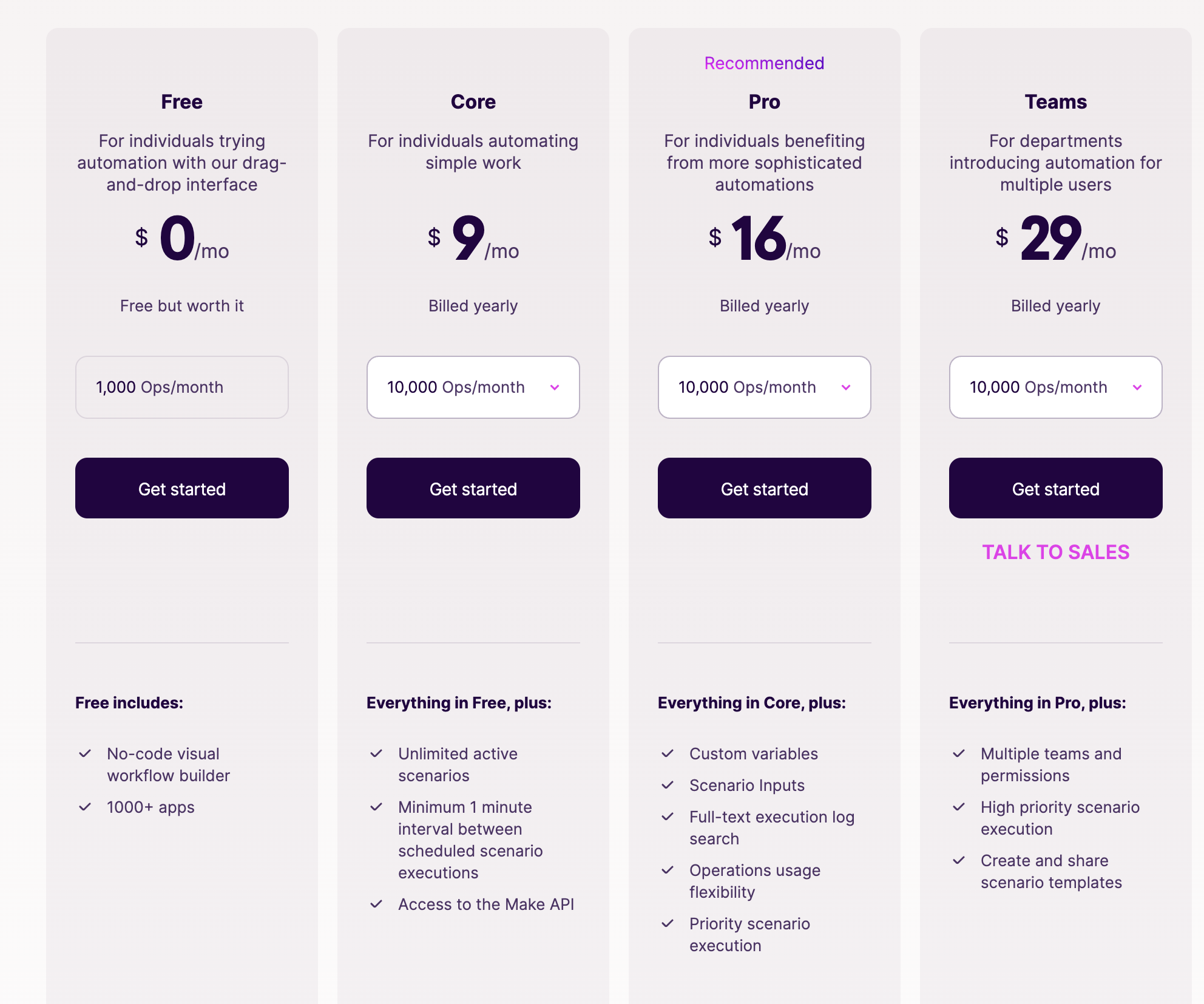
Pricing
2. 그럼 자동화를 해볼까?
앞서 말씀드린 대로 이번에 작업할 자동화는 '요약된 경제뉴스를 노션에 저장하기' 입니다. 그럼 여기에 필요한 Source는 '경제뉴스', 요약할 수 있는 'GPT', 결과를 올릴 수 있는 '노션'이 되겠습니다.
이 중 GPT와 노션을 연동하기 위해서는 API key라는 것이 필요한데요. 이 글에서는 다루지 않으니 별도로 검색해보길 권장드립니다 🙏
또한 각 단계의 자동화는 아래의 기능들을 반복적으로 수행하니 참고부탁드려요. '+'를 클릭함으로써 원하는 모듈을 추가하며, 원하는 모듈은 검색을 통해서 찾아갈거에요.
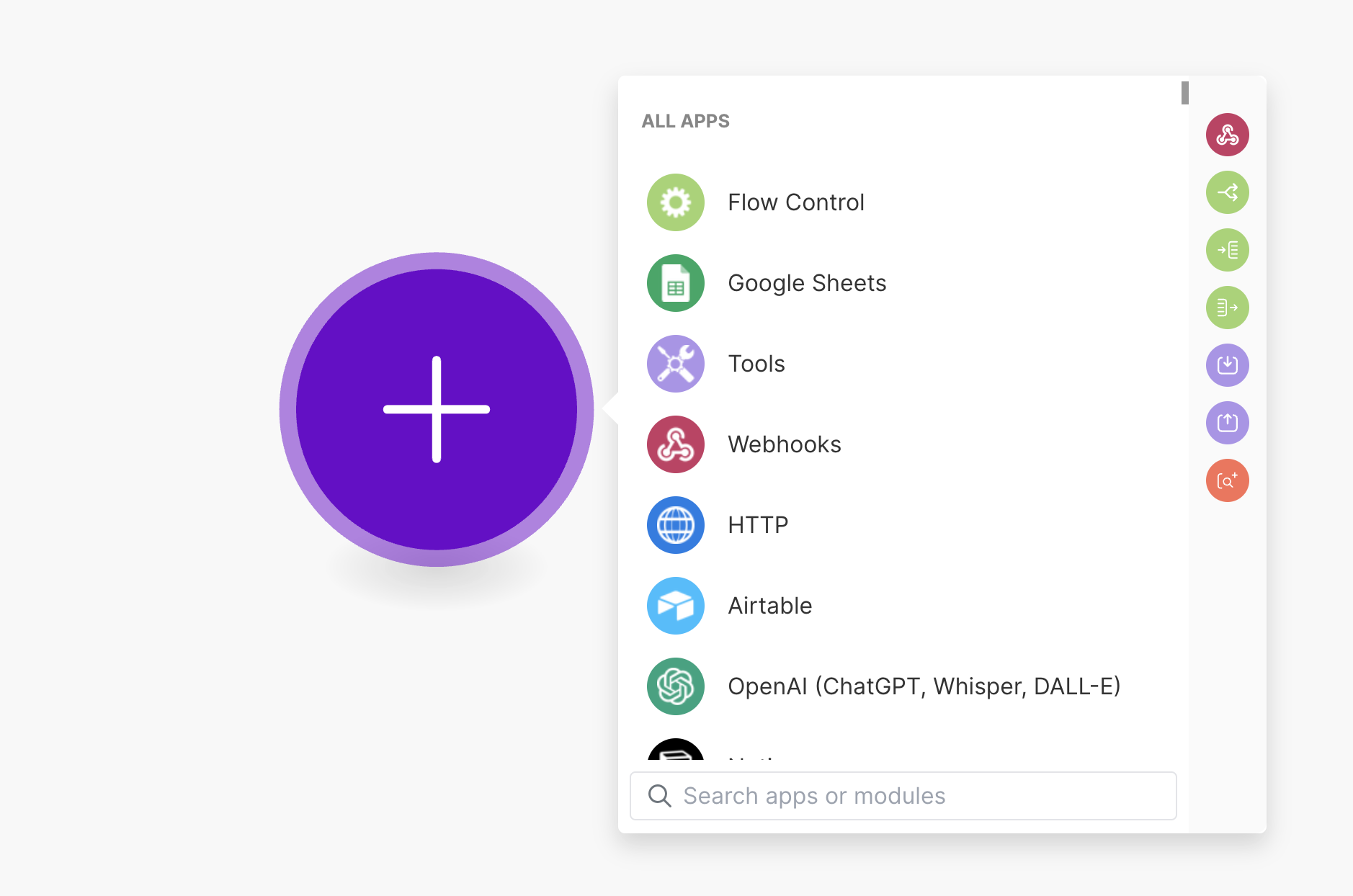
Create New Scenario
그럼 본격적으로 진행해보겠습니다. 시나리오 생성은 아래 메뉴에서 진행해요. 회원가입 및 로그인 후 접근이 가능하니 참고!
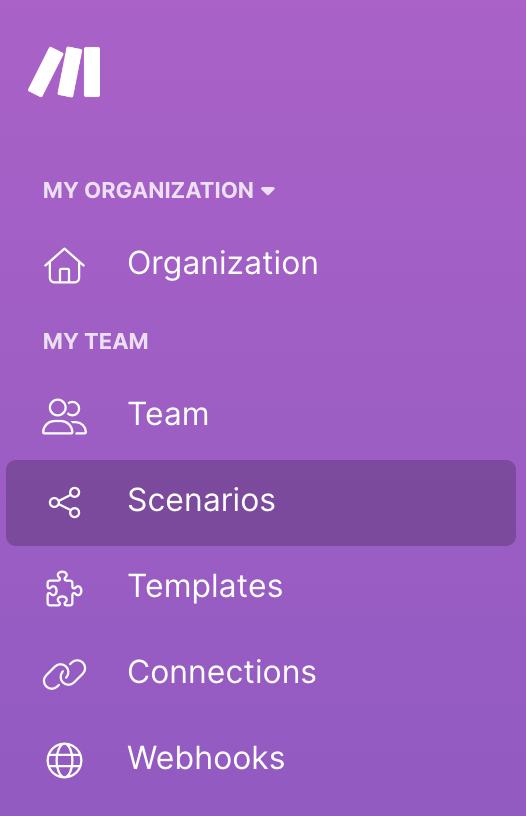
1) RSS 받아오기
저는 yahoo에서 제공하는 finance 뉴스를 받아오고자 합니다. 이 정보는 야후에서 RSS로 제공하고 있으며, 혹여나 다른 RSS를 받아오고 싶다면 다른 주소를 추가해주시면 돼요.
또한 언제부터 언제까지의 데이터를 받아올지 Date를 설정할 수 있는데요. 저는 1주일치 받아보고자 아래와 같이 입력하였습니다. 마지막으로 받아 올 아이템의 개수를 지정하는데 저는 10개만 받아오도록 했구요. 자동화를 실행하면 이 10개에 대한 작업이 모두 이루어지더라구요.
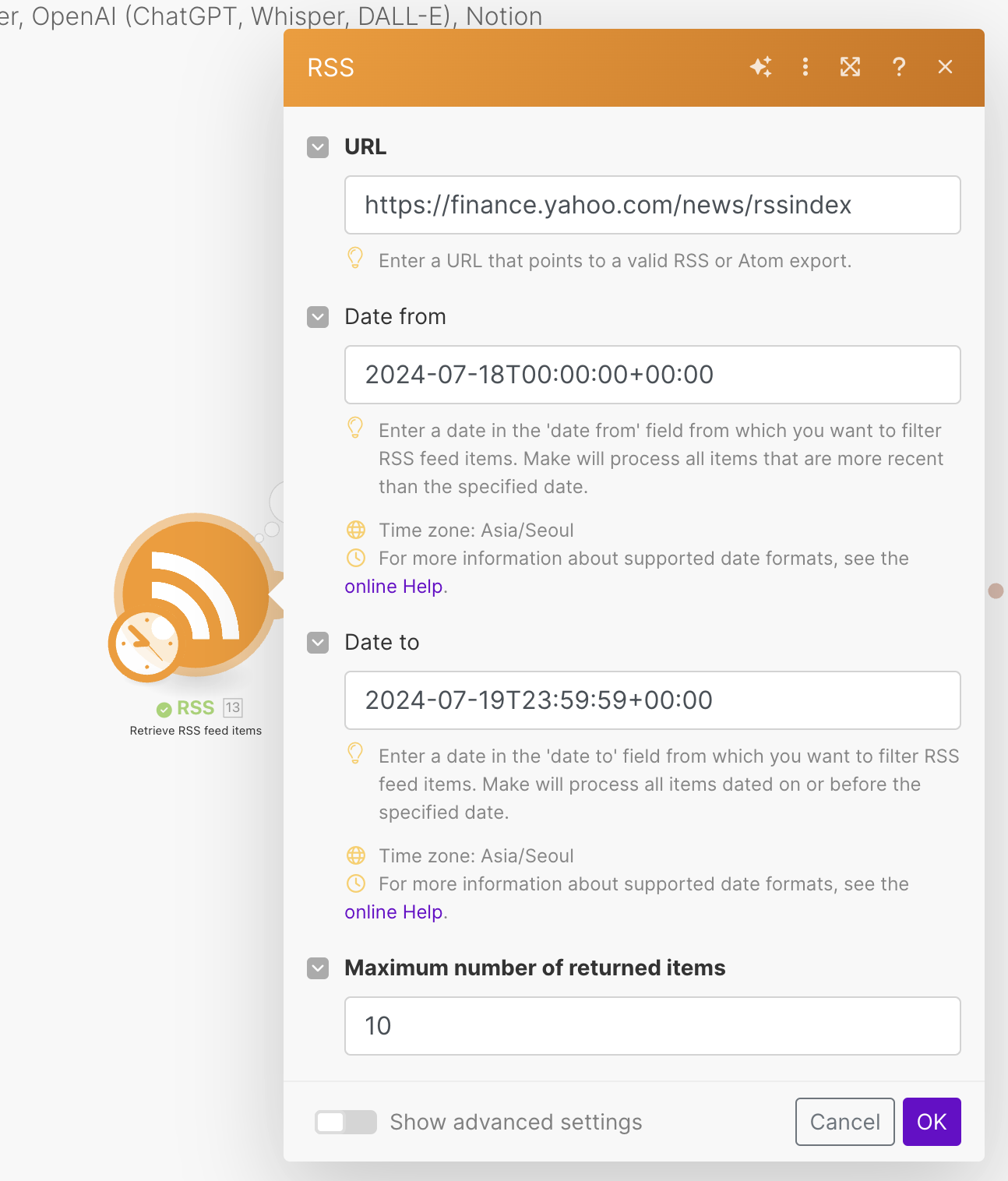
2) 뉴스 기사 전체 데이터 받아오기
위에서 받아온 RSS에는 크게 '기사의 링크(URL)', '기사 제목', '날짜'가 포함되어 있는데요. 기사의 원본을 받아오기 위해서는 결국 기사의 링크에 방문을 하여 거기에 포함된 데이터를 받아와야 해요.
그러기 위해서는 HTTP라는 모듈을 추가하여야 하고, 입력해야하는 URL부분을 마우스로 클릭하면 어떤 데이터를 넣을지 선택하라고 뜰텐데, 저는 RSS의 결과값 중 하나인 URL을 이 모듈의 입력값으로 주었습니다.
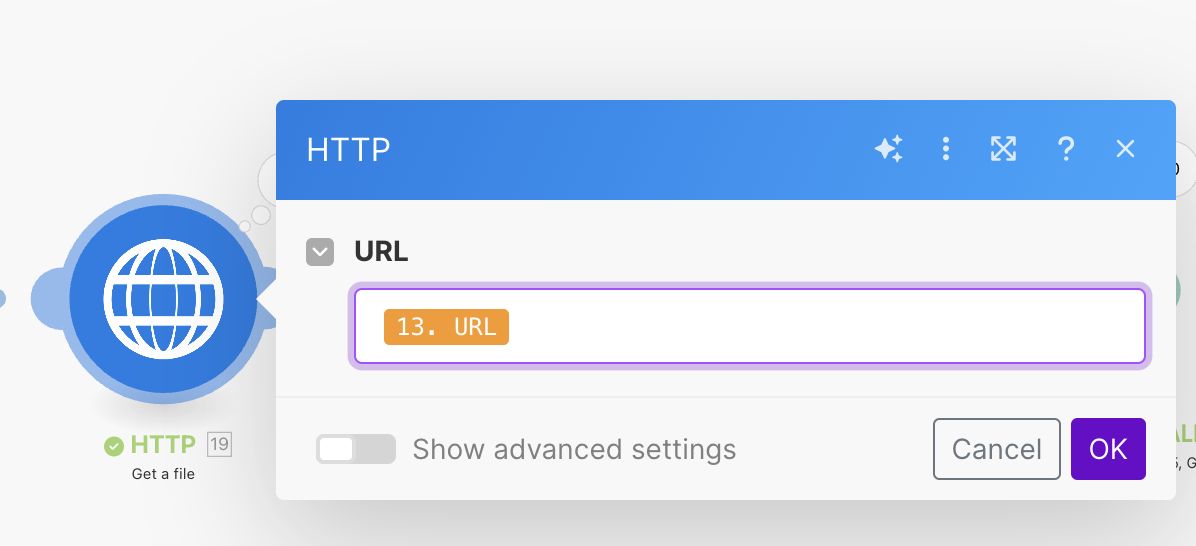
Module: HTTP
3) 받아온 전체 데이터에서 원문 추출하기
2번 모듈에서 받아온 데이터는 기사의 원문만 있는게 아니에요. HTML이라고 해서 하나의 웹 페이지를 구성하기 위한 각종 데이터(이미지 링크, 제목, css, js 등)들이 포함되어 있는데요. 이 중에서도 저희가 필요한 것은 기사의 원문이기에 원문만 추출하는 작업이 필요합니다.
'Text Parser'라고 하여, 원문을 추출하기 위한 모듈을 제공해주고 있는데요. 이 모듈을 추가해주시면 됩니다. 여기서의 입력값은 2번단계의 결과값을 넣어주면 돼요. 그게 'Data'로 표기되어 있을텐데 잘 입력을 해주시면 되겠습니다.
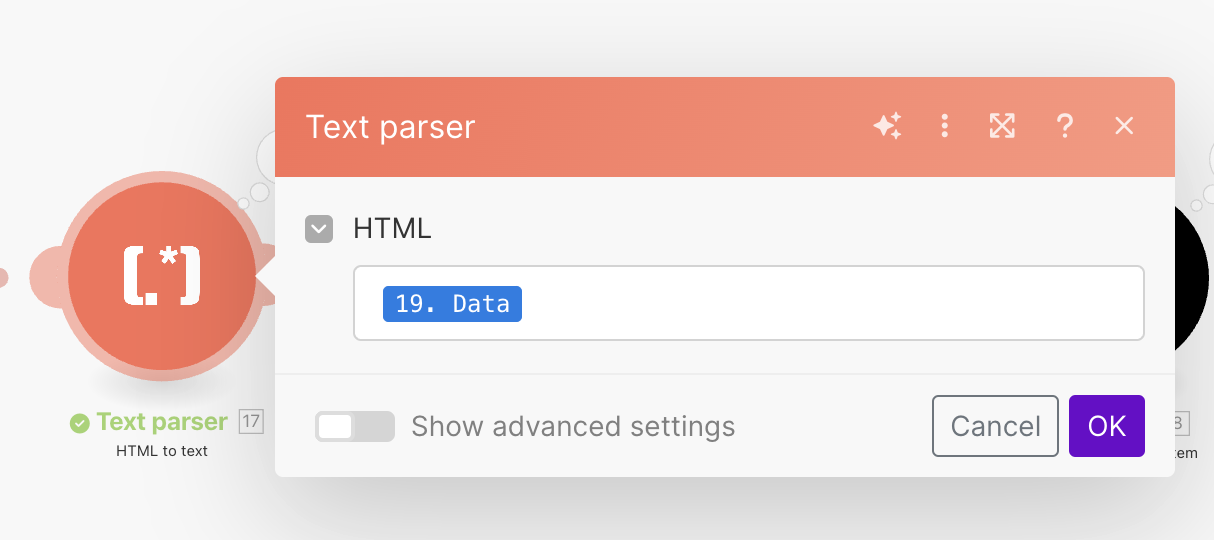
Module: Text Parser
3) GPT에게 요약 요청하기
앞서말씀드린대로 GPT를 사용하기 위해 API 키가 필요한데요. 해당 값을 불러왔다면 Make에 설정하는 것은 쉬워요. 모듈 추가하기에서 OpenAI를 선택하시면 되구요. OpenAI 모듈도 여러가지가 있지만, 그 중에서도 "Create a Completion"을 선택하시면 원하는 작업을 할 수 있습니다. 이외도 다양하니 시나리오 작성에 참고해보세요!
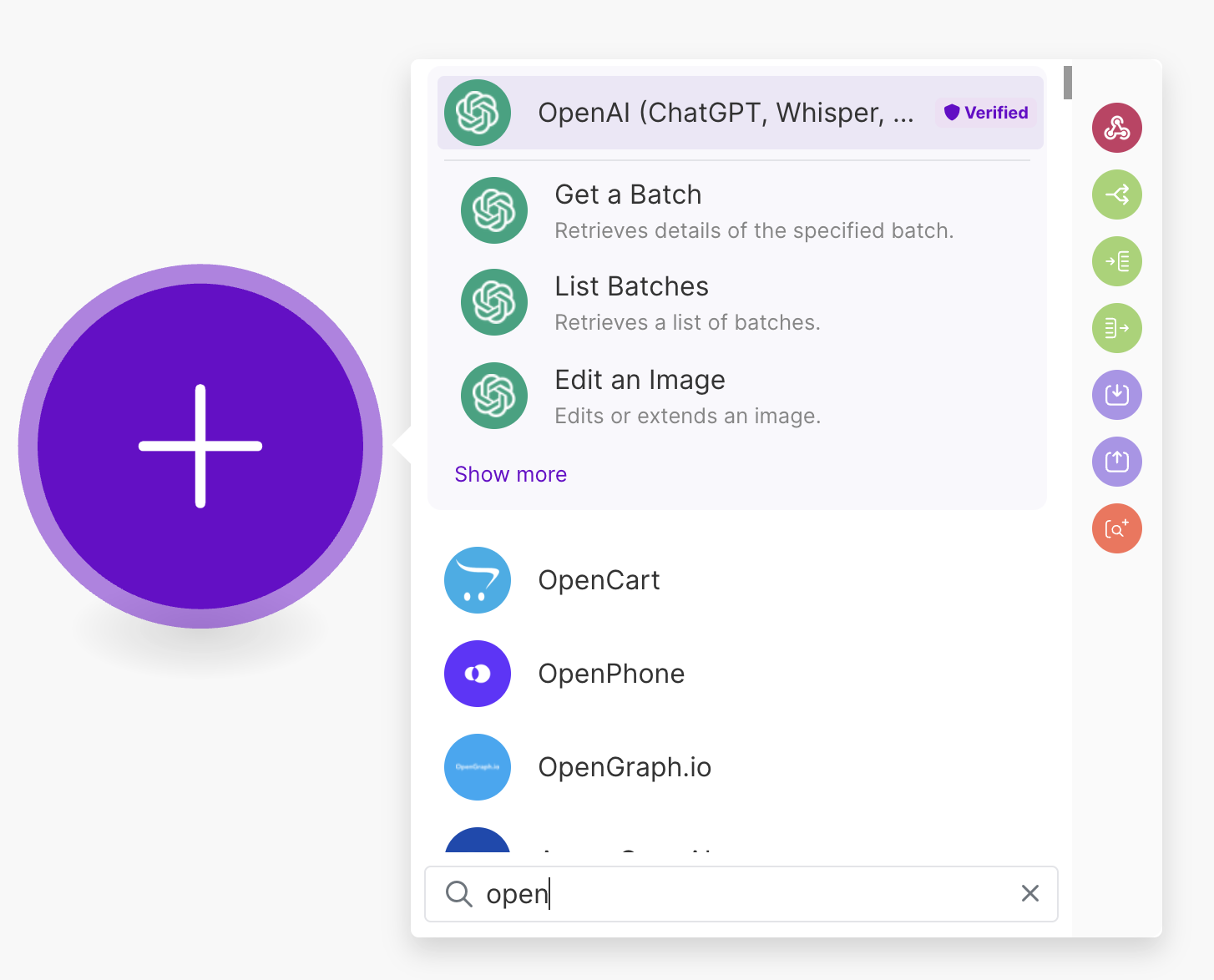
OpenAI 모듈 종류
Create a Completion를 선택하였다면 아래와 같은 옵션 기능들이 떠요. 제가 선택한 AI 모델과 프롬프트는 아래와 같으니 참고해주시구요. 주의해야 할 점은 'Message Content'에 요약해야할 원문 내용을 넣어주어야 하는데요. 이 또한 앞서 다른 모듈에서 추출한 Text 값을 입력으로 넣어주시면 되겠습니다.
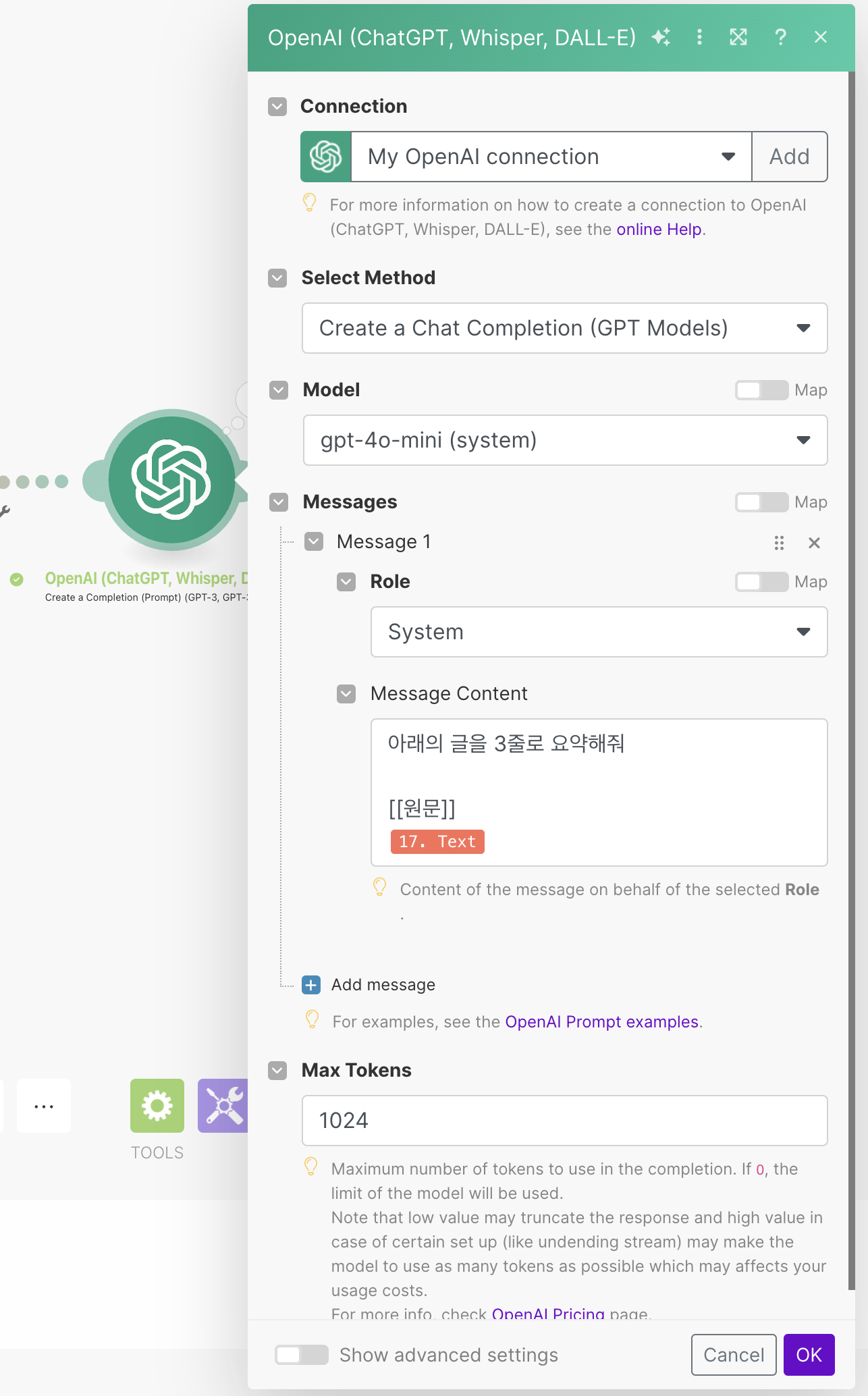
Module: OpenAI
4) 요약된 내용을 노션에 추가하기
노션에는 표를 생성하면 DB라는 개념으로 사용할 수 있더라구요. 하여, 저도 저의 노션을 생성하고 테이블을 만들었구요. 그 테이블의 제목은 Summary이며, 원문 URL과 요약된 내용을 넣을 수 있는 컬럼을 생성하였습니다.
아래와 같이 Database ID에 이상한 값(UUID)가 입력되어 있는데, 이것은 'Search'라는 버튼으로 쉽게 찾을 수 있어요.
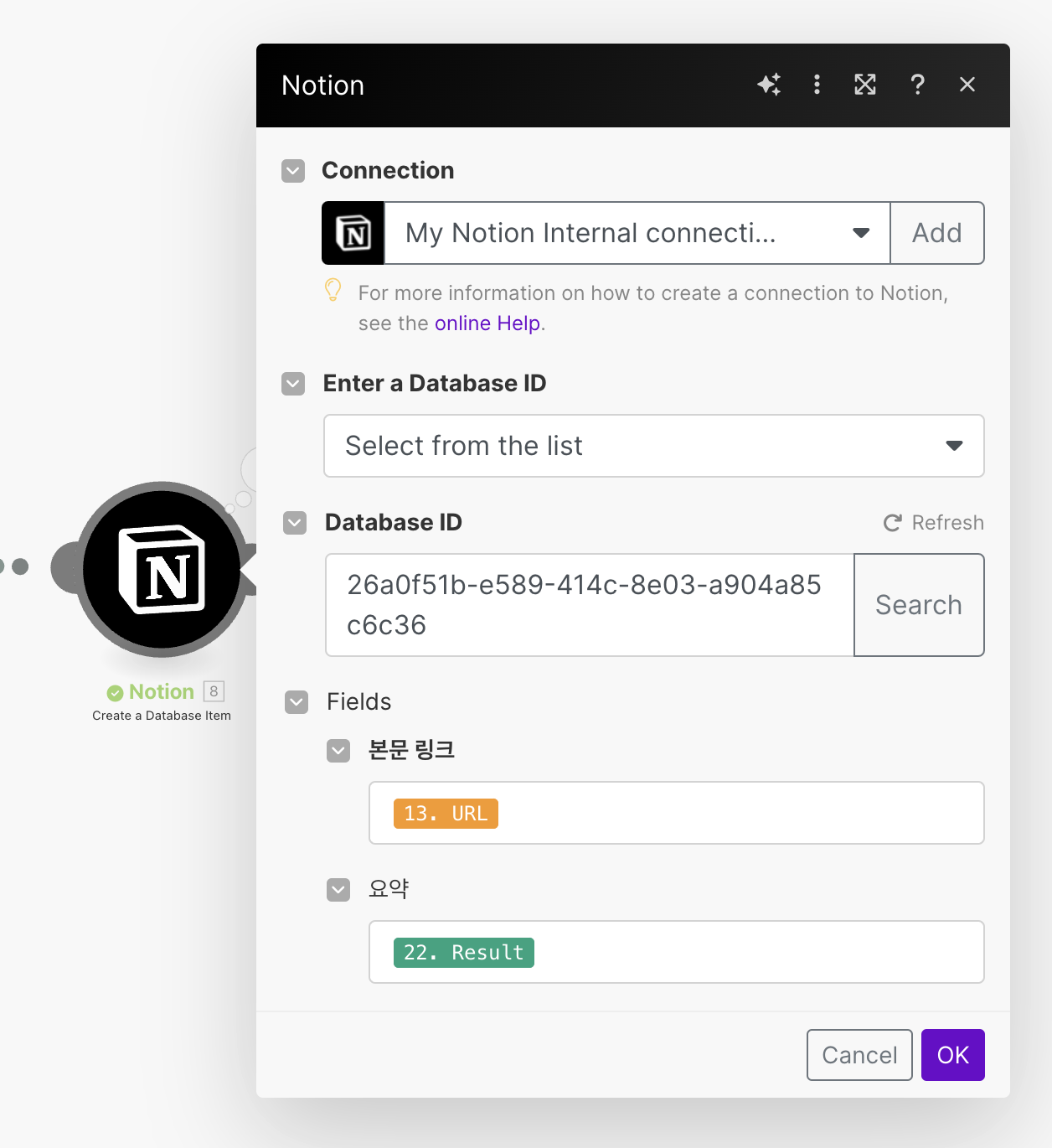
Module: Notion
'Search'를 클릭하면 아래와 같이 입력창이 뜨고, 여기에 DB(표)의 제목을 입력해주시면 된답니다. 그럼 Make가 알아서 Summary의 UUID 값을 가져와서 위와 같이 입력을 해주어요.
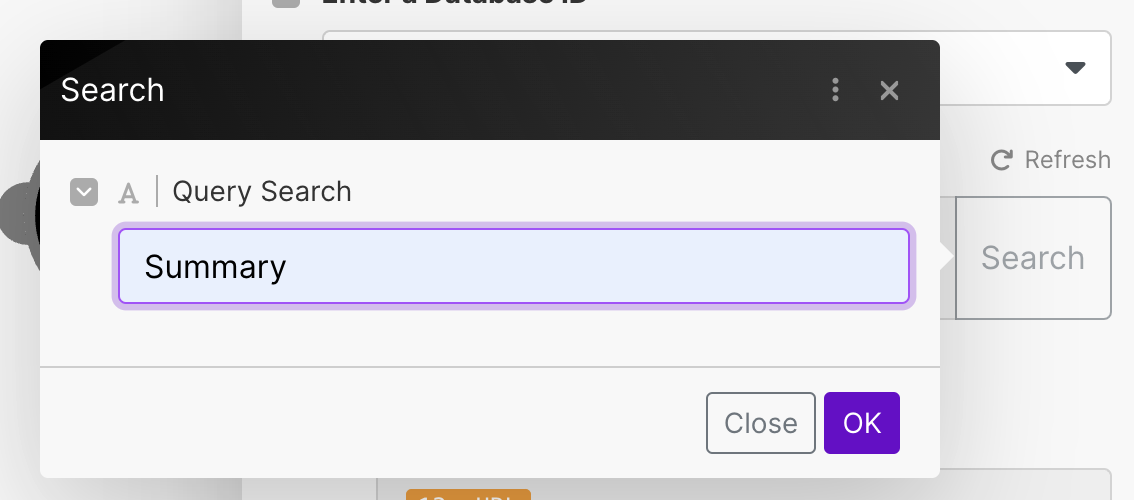
이 후에는 'Fields' 값에 어떤 데이터를 넣을지에 대한 내용인데요. 다른 모듈에서 했던 내용과 동일합니다. 본문 링크는 RSS에서 받아온 URL을 입력하도록 설정하였으며, 요약 필드에는 GPT가 요약해준 Result를 넣어줄거에요 :)
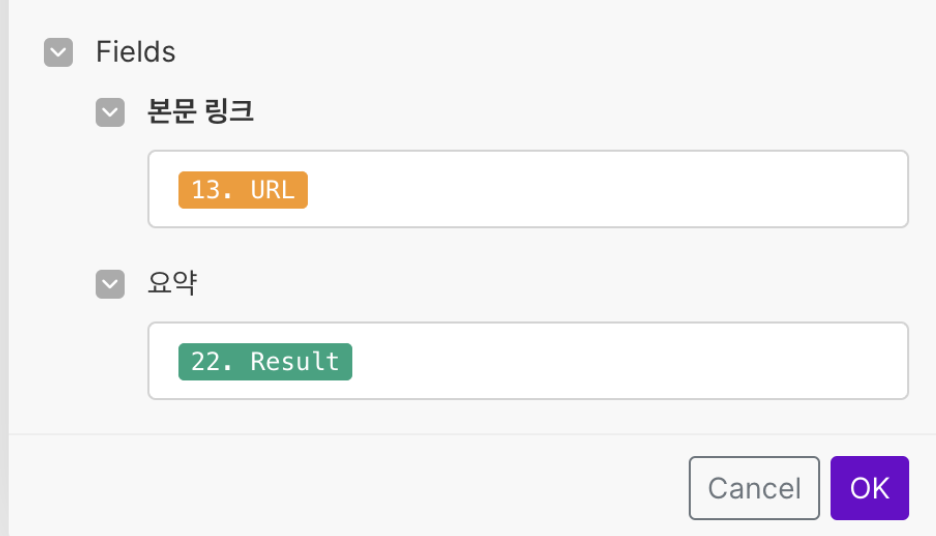
3. 두근두근, 자동화를 실행해보자
시나리오를 모두 작성하였으면 좌측 하단에 Run이라는 버튼이 있어요. 이 버튼만 클릭하면 작성한 시나리오를 작업해주며, 주기적인 작업(스케쥴링)이 필요하다며 시간을 설정하여 Off된 버튼을 클릭해주시면 됩니다!
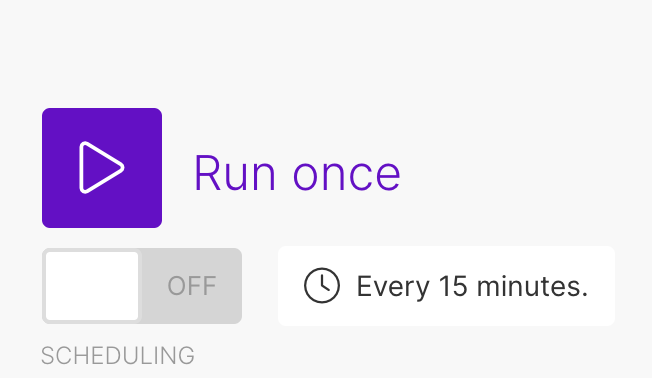
실행 버튼
실행버튼을 클릭하면 아래와 같이 각 모듈이 진행중이라고 표기가 되구요. 노션에는 결과 데이터가 정리됩니다! 이로써 귀찮은 작업들을 손쉽게 자동화를 시킬 수 있게 되었네요!! :)
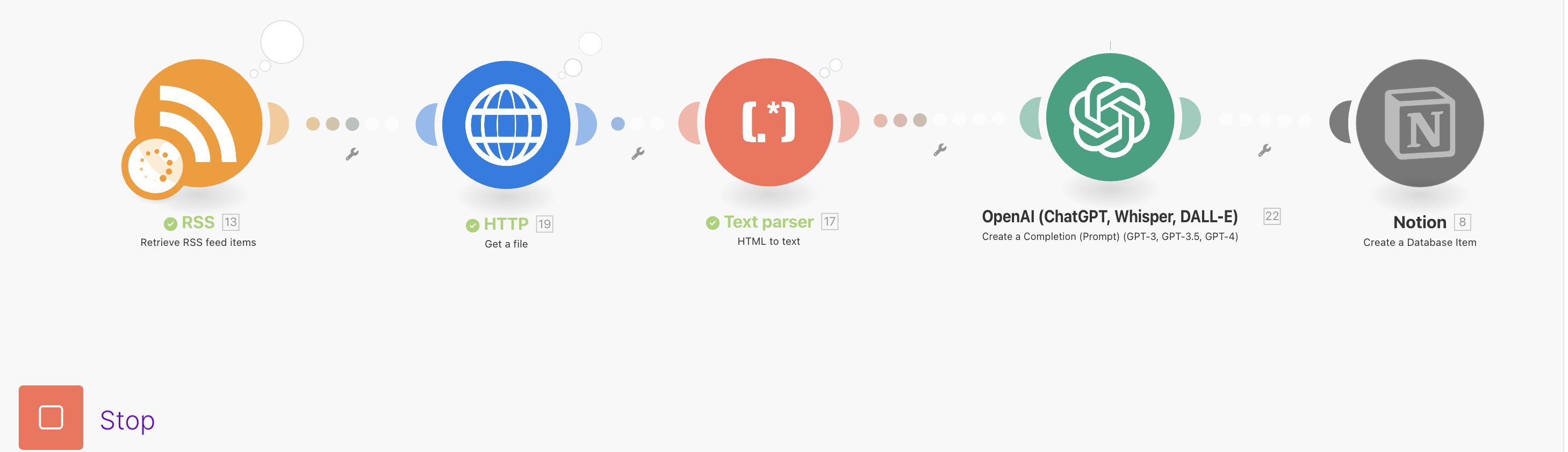
자동화 작업중
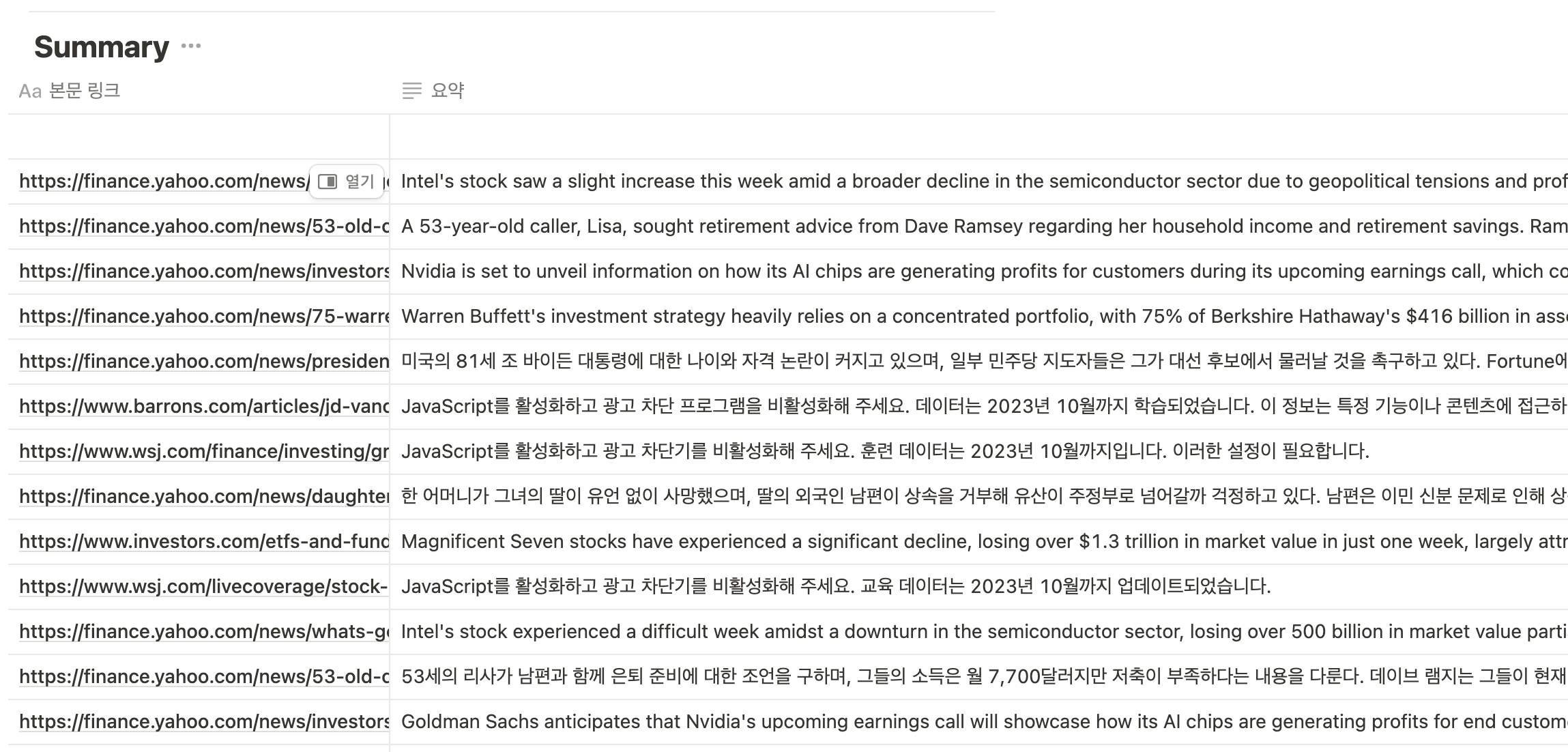
노션에 저장된 결과물
4. 마치며
요즘 핫한 메이크에 대해 설명을 드렸는데요. 유튜브에도 검색을 해보니 많은 분들이 소개를 해주고 있어요. 아무래도 글보다는 영상이 보기엔 편하지 않을까 하는데 ㅎㅎ 무쪼록 뉴니커의 귀찮은 작업을 편히 할 수 있길 바라겠습니다.
Newsletter
Social
Threads | Instagram | X(Twitter) | Linkedin